Comment mettre des numéros de page différents dans le pied de page. Correction des numéros de page dans un document MS Word.
- Vidéo sur la façon d'ajouter des pieds de page et de la pagination dans Word
- Comment faire une numérotation arbitraire de pages dans le document?
- Pourquoi l'ordre de numérotation dans le document est-il rompu?
- Comment corriger la mauvaise numérotation des pages dans le document?
- Plus de numérotation fixe sur la vidéo.
Et comment Considérons maintenant la pagination dans Word 2007 . Si l'onglet Accueil est responsable du formatage, l'onglet suivant pour l' insertion est Insérer .
Dans cet onglet, vous pouvez insérer des images, des formes, des liens, des pieds de page et d'autres éléments, y compris des numéros de page, dans votre document Word.
Des numéros peuvent être insérés dans les documents nouveaux et existants. Ouvrez-le et allez dans l'onglet Insérer . Nous sommes intéressés par un groupe de pieds de commandes. Il y a un élément de numéro de page . Cliquez dessus et choisissez où vous aurez le numéro de page. Survolez l'un de ces éléments et des fenêtres déroulantes apparaissent avec des options permettant de placer le numéro de page. Choisissez le bon et cliquez dessus.
Numérotation effectuée - toutes les pages seront numérotées.
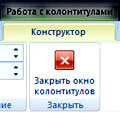 Pour revenir à l'édition du texte, vous pouvez double-cliquer sur le texte ou cliquer sur l'élément Fermer la fenêtre du pied de page dans l'onglet Conception qui apparaît.
Pour revenir à l'édition du texte, vous pouvez double-cliquer sur le texte ou cliquer sur l'élément Fermer la fenêtre du pied de page dans l'onglet Conception qui apparaît.
Ce nouvel onglet apparaît si vous passez en mode d’édition de pied de page.
Les en-têtes et les pieds de page sont répétitifs en haut et en bas de chaque page. Ils contiennent des informations sur l'auteur, les détails de la société, la date de création du document, les numéros de page et d'autres informations similaires.
Le moyen le plus simple de passer en mode d’édition du pied de page consiste à double-cliquer en haut ou en bas de la page.
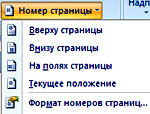 Si vous voulez la pagination dans Document Word n’a pas commencé par le numéro 1, mais par un autre, vous devez aller dans Insertion - Numéro de page - Format des numéros de page , et dans la boîte de dialogue contenant l’élément Numérotation des pages - commençant par : écrivez un autre numéro. Cela est parfois nécessaire si le document est la continuation d'un autre document.
Si vous voulez la pagination dans Document Word n’a pas commencé par le numéro 1, mais par un autre, vous devez aller dans Insertion - Numéro de page - Format des numéros de page , et dans la boîte de dialogue contenant l’élément Numérotation des pages - commençant par : écrivez un autre numéro. Cela est parfois nécessaire si le document est la continuation d'un autre document.
En outre, vous pouvez supprimer le numéro de la première feuille du document. Pour ce faire, vous devez passer en mode d'édition d'en-tête et de pied de page, c.-à-d. Double-cliquez sur la marge supérieure ou inférieure de la page, puis dans l'onglet Concepteur , sélectionnez l'élément Paramètres et cochez la case en regard de l'élément.
Pour supprimer la numérotation, il suffit d'enlever l'un des numéros.
Parlons maintenant davantage des pieds de page. Pour les insérer, vous devez accéder à l'onglet Insérer et sélectionner des éléments. En-tête ou Pied de page . En parcourant la liste des en-têtes et des pieds de page, vous pouvez choisir les en-têtes et les pieds de page qui vous intéresseront.
Remarque: si dans l'onglet Concepteur , dans l'élément Paramètres , une coche apparaît en regard de la commande. Pied de page spécial pour la première page , cela signifie que vous devez enregistrer les en-têtes et les pieds de page de la première page et des pages suivantes séparément.
 Vous pouvez insérer une image, une date, un clip (image-image d'un sujet donné) dans le pied de page et ils seront ensuite affichés sur toutes les pages du document. Pour cela, dans l'onglet Constructeur, il y a un groupe de commandes Coller .
Vous pouvez insérer une image, une date, un clip (image-image d'un sujet donné) dans le pied de page et ils seront ensuite affichés sur toutes les pages du document. Pour cela, dans l'onglet Constructeur, il y a un groupe de commandes Coller .
Les images sont sélectionnées sur l'ordinateur et vous pouvez choisir un clip dans la collection. Lorsque vous les mettez, vous pouvez choisir Text Wrap - Under Text . Dans ce cas, vous pouvez organiser le dessin de pied de page de manière compacte n’importe où.
Par exemple, vous voulez choisir un clip approprié pour le pied de page. Dans l'onglet Designer , cliquez sur l'élément Clip . Un clip apparaît à droite dans lequel vous entrez un sujet qui vous intéresse, tel que le sport, dans la barre de recherche. Cliquez sur Démarrer et sélectionnez une image sur ce sujet. Cliquez dessus, et l'image apparaît dans le pied de page.
Un autre onglet de format apparaît dans le flux de commandes car vous êtes en mode d'édition d'image. Dans cet onglet, vous trouvez l'élément d' habillage du texte et sélectionnez l'option Derrière le texte . Vous pouvez également choisir l'option dont vous avez besoin dans la clause. Vous pouvez modifier la taille de l'image en déplaçant les marqueurs de l'image.
Vidéo sur la façon d'ajouter des pieds de page et de la pagination dans Word
Vous pouvez obtenir des informations plus détaillées dans les sections "Tous les cours" et "Utilité", accessibles via le menu du haut du site. Dans ces sections, les articles sont regroupés par sujet dans des blocs contenant les informations les plus détaillées (dans la mesure du possible) sur divers sujets.
Vous pouvez également vous abonner au blog et découvrir tous les nouveaux articles.
Cela ne prend pas beaucoup de temps. Cliquez simplement sur le lien ci-dessous:
En travaillant avec le traitement de texte MS Word, plus nous approfondissons l’étude de ses capacités, plus nous rencontrons divers types d’erreurs qui, à première vue, ne se sont pas produites du fait de notre faute (qui signifie le facteur humain).
Avez-vous eu le problème d'imprimer une page à partir d'un document MS Word et le programme «intelligent» imprime une page complètement différente? De plus, il peut s'agir à la fois d'une page avec un plus grand nombre et d'une plus petite. La non-concordance des numéros de page dans un document MS Word est due à la possibilité de commencer la numérotation à partir de la première page.
Chers visiteurs du site, voici le chemin auto-décision Si vous rencontrez un problème, vous pouvez commander une correction de la numérotation des pages auprès de nous. Les détails
Ceci est pratique lorsque le document peut être préparé en plusieurs parties, par exemple, l'auteur de ces lignes lors de la préparation d'une thèse, la partie introductive étant rédigée séparément.
Les raisons pour lesquelles les numéros de page ne proviennent pas du premier numéro peuvent être complètement différentes, mais ce qui est intéressant, c’est que si vous essayez d’imprimer sélectivement un document en spécifiant les numéros de page nécessaires, les numéros de page qui leur sont attribués seront imprimés plutôt que selon leur ordre de localisation dans le document. Par exemple, si la numérotation dans le document commence par le cinquième numéro et que la sixième page est imprimée, la deuxième page sera imprimée.
Comment faire une numérotation arbitraire de pages dans le document?
Dans l'onglet "Designer", qui apparaît lors de la modification des en-têtes et des pieds de page, dans le groupe "En-têtes et pieds de page", une commande "Formater les numéros de page".
Il est à noter que si, après cela, vous supprimez les numéros de page, ils seront visuellement supprimés, mais ils resteront. En cela réside le tour, la page qui est cinquième dans l’ordre et qui n’a pas de numéro peut être loin d’être cinquième. Dans ce cas, vous pouvez vérifier le numéro de séquence de la page en consultant le panneau d'état situé au bas du document. Le numéro qui sera pris en compte lors de l'impression du document sera indiqué en regard de barre verticale défilement.
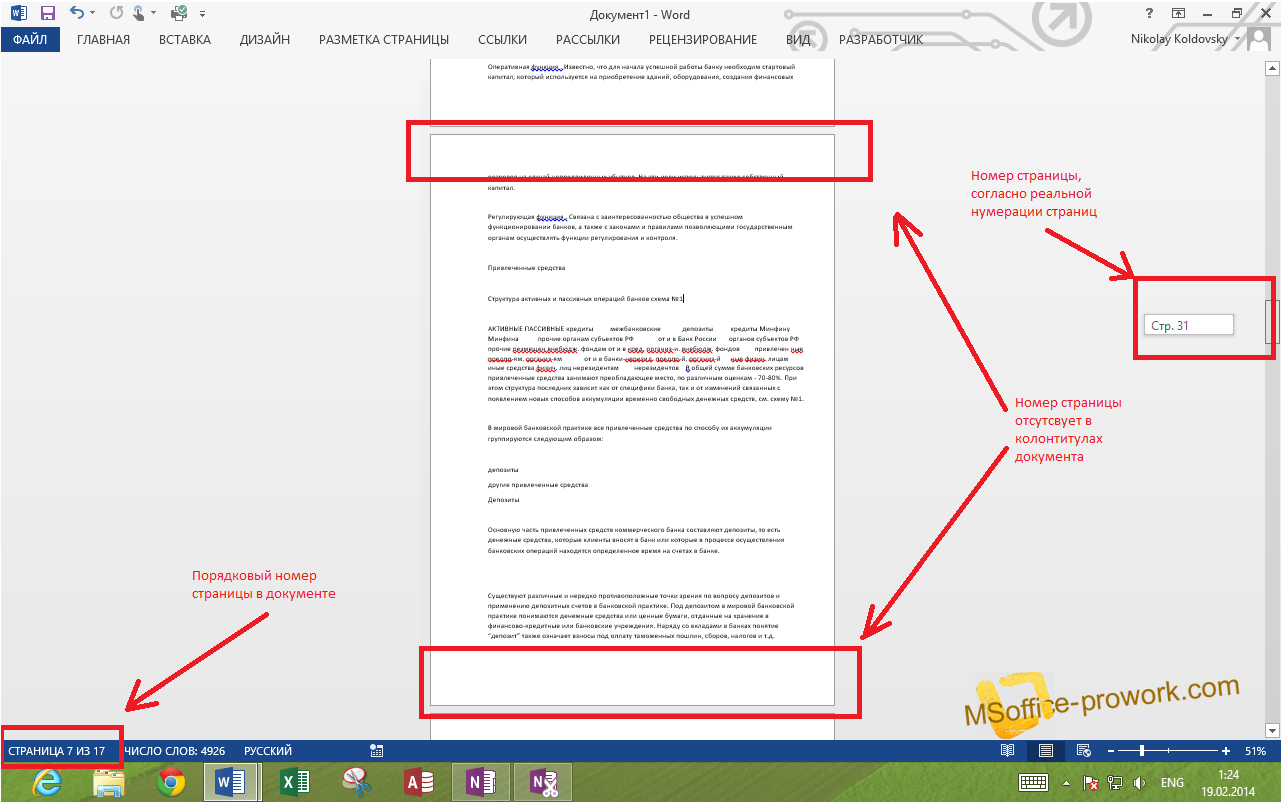
Pourquoi l'ordre de numérotation dans le document est-il rompu?
Le fait est que la modification du numéro de départ à l'aide de la commande «Nombre de pages» est créée pour la section en cours et que le nombre de sections du document est limité par l'imagination de l'auteur de ce document. Par conséquent, vous pouvez modifier au maximum le format des numéros de page en spécifiant un nombre initial égal au nombre de pages du document. En d'autres termes, un document de 10 pages peut comporter soit les 10 premières pages, soit 10 505 pages, soit neuf quatre centièmes et un vingtième, et ainsi de suite.
Cela soulève la question, si un document peut avoir plusieurs pages avec le même numéro, quelle page sera imprimée par l'imprimante si vous envoyez uniquement la page avec un numéro non unique à imprimer. Ici, la sensation n’imprimera pas toutes les pages dont le numéro correspond à celui spécifié lors de l’impression. Autrement dit, si une troisième page est envoyée, il y en a quatre, alors quatre troisièmes pages seront imprimées.
Comment corriger la mauvaise numérotation des pages dans le document?
Utilisez simplement la commande "Supprimer les numéros de page" pour chaque section du document. Afin d'accélérer le processus de correction, vous pouvez rapidement sauter par dessus les pieds de section.
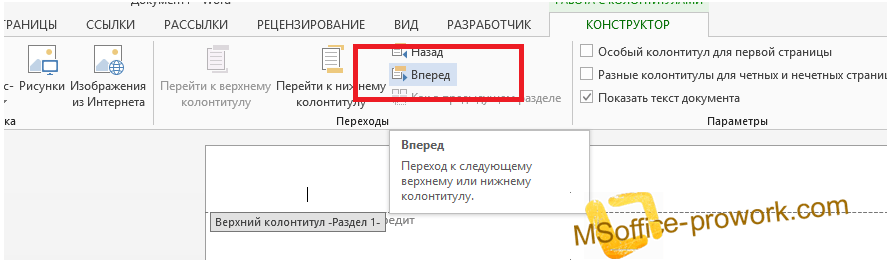
Plus de numérotation fixe sur la vidéo.
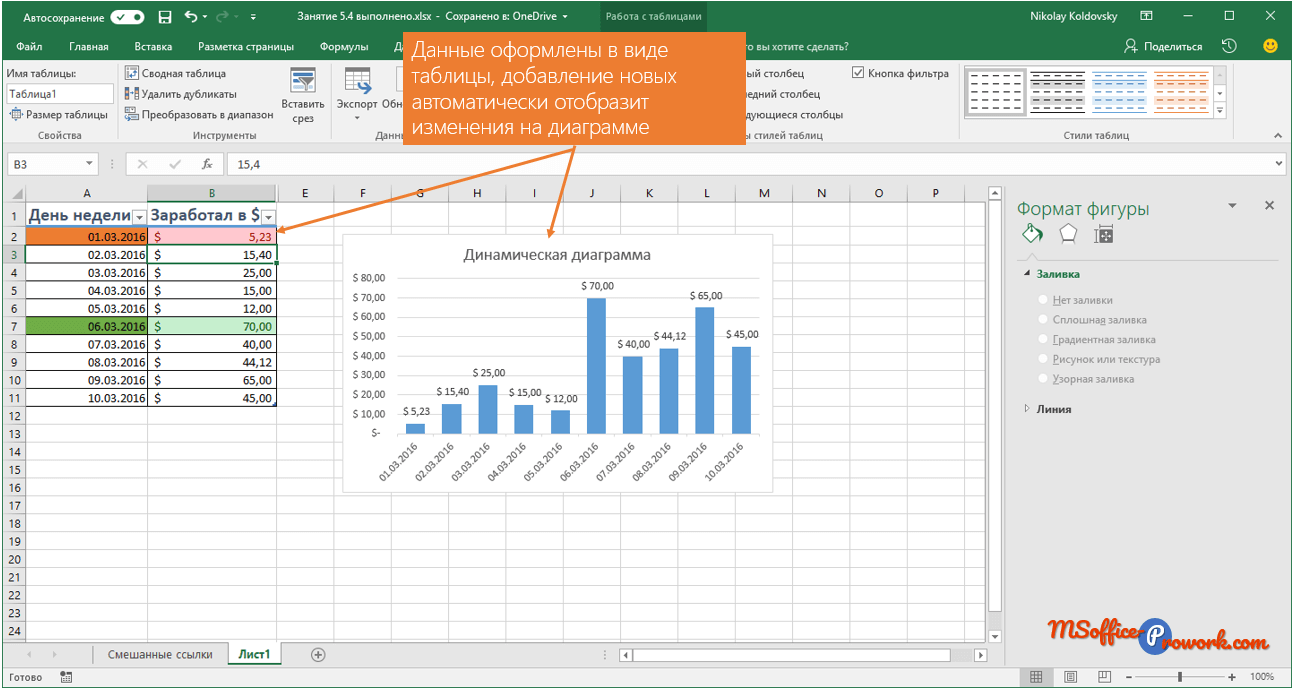
Msofficeprowork
Là, la situation est encore plus simple que je ne le pensais, il suffit de cliquer sur le numéro perdu et de choisir de continuer la numérotation dans le fichier VC. Bonne chance
Olga
Dites-moi comment noter la numérotation, jusqu’à 36 pages est numérotée avec précision et à partir de 37 pages rien n’est apposée. Je mets manuellement, sur toutes les pages suivantes, le numéro 37.
Mariana
Merci beaucoup, vous m'avez beaucoup aidé!
Valeria
Merci beaucoup!
Femme stupide
Merci beaucoup, toute la journée à chercher comment résoudre le numéro de page. pour une raison quelconque, après 48 ans, je suis allé au numéro 3. Je voulais mettre à jour le mot, car il ne connaissait pas la solution à mon problème, je pensais que cela aiderait, mais je n'ai téléchargé que le cheval de Troie. (après être tombé sur ce site) Je suis un gagnant dans la vie.
Irina
Ça m'a aidé! Merci beaucoup
Vitali
a écrit en VK
Comment corriger la mauvaise numérotation des pages dans le document?
Avez-vous eu le problème d'imprimer une page à partir d'un document MS Word et le programme «intelligent» imprime une page complètement différente?
Comment faire une numérotation arbitraire de pages dans le document?
Pourquoi l'ordre de numérotation dans le document est-il rompu?
Comment corriger la mauvaise numérotation des pages dans le document?